
Nachrichten und Anrufe auf dem Mac übersetzen
Auf einem Mac mit Apple Intelligence* kannst du Live-Übersetzungen für Textnachrichten sowie Audio- und Videoanrufe in verschiedenen Sprachen erhalten. Wenn du beispielsweise einen FaceTime-Anruf mit Familie und Freund:innen führst, die verschiedene Sprachen sprechen, kann die Live-Übersetzung helfen, Sprachbarrieren in Echtzeit zu überwinden. Die Live-Übersetzung ist in die Apps „Nachrichten“, „FaceTime“ und „Telefon“ integriert und verwendet von Apple entwickelte Modelle, die vollständig auf dem Gerät ausgeführt werden, damit deine persönlichen Konversationen privat bleiben.
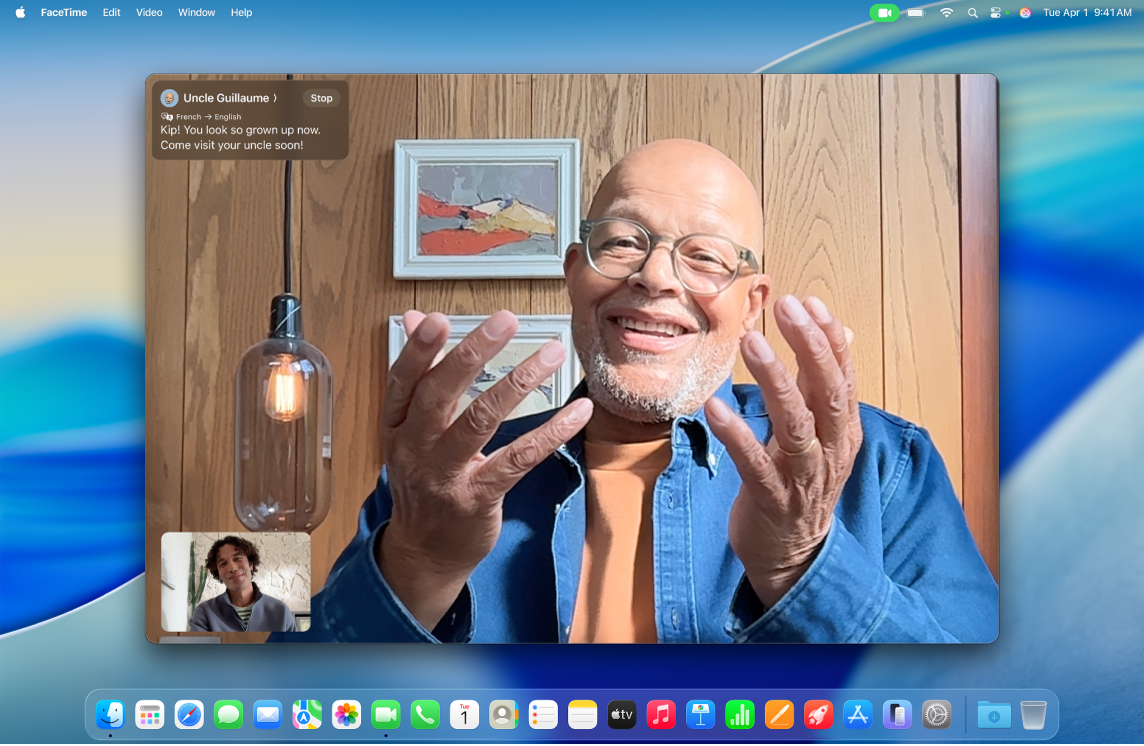
Hinweis: Apple Intelligence ist nicht auf allen Mac-Modellen oder in allen Sprachen oder Regionen verfügbar. ** Um auf die aktuellsten verfügbaren Funktionen zuzugreifen, stelle sicher, dass du die neueste Version von macOS verwendest.
Textnachrichten in der App „Nachrichten“ übersetzen
In der App „Nachrichten“ kannst du die Live-Übersetzung verwenden, die von Apple Intelligence aktiviert wird, um eingehende Textnachrichten in anderen Sprachen automatisch in deine bevorzugte Sprache übersetzen zu lassen. Die Live-Übersetzung in der App „Nachrichten“ ist verfügbar für Chinesisch (Vereinfacht), Englisch (UK, USA), Französisch (Frankreich), Deutsch, Italienisch, Japanisch, Koreanisch, Portugiesisch (Brasilien) und Spanisch (Spanien). **
Die Übersetzungen werden in der Zeile angezeigt, wenn Apple Intelligence aktiviert ist, du einen Text in einer anderen Sprache erhältst und du die Übersetzung in der Konversation aktivierst.
Öffne die App „Nachrichten“
 auf deinem Mac.
auf deinem Mac.Führe einen der folgenden Schritte aus, um die Live-Übersetzung zu aktivieren:
Wenn „[Sprache] übersetzen“ oben in der Konversation angezeigt wird, klicke darauf.
Klicke oben in der Konversation auf das Kontakt- oder Gruppensymbol und aktiviere dann „Automatisch übersetzen“.
Um die zu übersetzende Sprache zu ändern, scrolle zum Ende der Konversation, klicke auf „[Sprache] übersetzen“ und wähle dann eine andere Sprache aus.
Um die Live-Übersetzung für eine Konversation zu deaktivieren, klicke oben in der Konversation auf das Kontakt- oder Gruppensymbol und deaktiviere dann „Automatisch übersetzen“.
Übersetzte Untertitel in FaceTime anzeigen
Du kannst während eines FaceTime-Anrufs mit einer Person, die eine andere Sprache spricht, die Live-Übersetzung verwenden, die von Apple Intelligence aktiviert wird, um übersetzte Untertitel in deiner bevorzugten Sprache anzuzeigen. Die Live-Übersetzung ist in FaceTime für 1-zu-1-Anrufe in Englisch (UK, USA), Französisch (Frankreich), Deutsch, Portugiesisch (Brasilien) und Spanisch (Spanien) verfügbar, wenn Apple Intelligence aktiviert ist.
Öffne die App „FaceTime“
 auf deinem Mac.
auf deinem Mac.Klicke während eines Anrufs auf
 und wähle dann „Live-Untertitel“. (Wenn du
und wähle dann „Live-Untertitel“. (Wenn du  nicht siehst, bewege den Zeiger über das FaceTime-Fenster.)
nicht siehst, bewege den Zeiger über das FaceTime-Fenster.)Im Fenster „Live-Untertitel“ oben auf dem Bildschirm wird eine Übersetzung des Anrufs angezeigt.
Übersetzungen während Telefonanrufen anzeigen
Du kannst während eines Anrufs in der App „Telefon“ ![]() mit einer Person, die eine andere Sprache spricht, die von Apple Intelligence ermöglichte Funktion „Live-Übersetzung“ verwenden, um der Konversation mit gesprochenen Übersetzungen und Textübersetzungen in deiner bevorzugten Sprache zu folgen. Die Live-Übersetzung auf dem Mac ist für 1-zu-1-Anrufe in Englisch (UK, USA), Französisch (Frankreich), Deutsch, Portugiesisch (Brasilien) und Spanisch (Spanien) verfügbar, wenn Apple Intelligence aktiviert ist.
mit einer Person, die eine andere Sprache spricht, die von Apple Intelligence ermöglichte Funktion „Live-Übersetzung“ verwenden, um der Konversation mit gesprochenen Übersetzungen und Textübersetzungen in deiner bevorzugten Sprache zu folgen. Die Live-Übersetzung auf dem Mac ist für 1-zu-1-Anrufe in Englisch (UK, USA), Französisch (Frankreich), Deutsch, Portugiesisch (Brasilien) und Spanisch (Spanien) verfügbar, wenn Apple Intelligence aktiviert ist.
Öffne die App „Telefon“
 auf deinem Mac.
auf deinem Mac.Klicke während eines Telefonanrufs auf
 und wähle dann „Live-Übersetzung“.
und wähle dann „Live-Übersetzung“.Wähle die Sprache, die von der Person gesprochen wird, und deine bevorzugte Sprache aus.
Klicke auf „Übersetzung starten“.